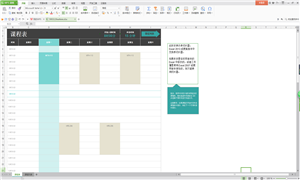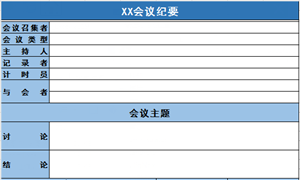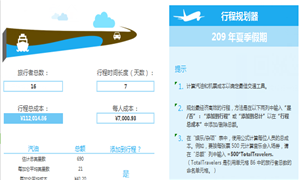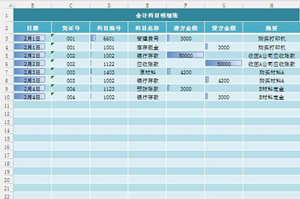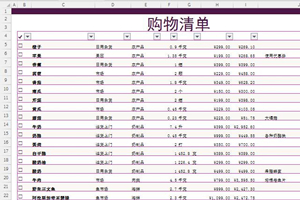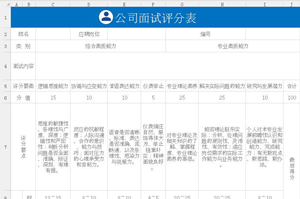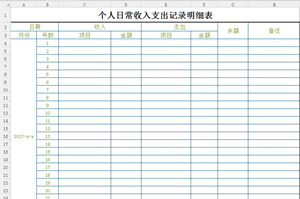15个增加Excel表格效率的小技巧教学(第三期)
时间:2018年08月09日
/来源:网络
/编辑:豆腐
之前一期的15个增加Excel表格效率的小技巧教学,小编带给大家批量化数据整理以及常用定位条件运用,这场小编继续为大家带来实用有趣的Excel表格小技巧,希望大家能够喜欢。
1、联系人电话拆分
①制作范例,将第一行中的联系人姓名和电话分别复制出来放置在右侧两列中;
②选中姓名这列当中的单元格,按下CRTL+E,自动拆分出所有的姓名;
③选中电话这列当中的某个单元格,然后CTRL+E快速填充,完成!
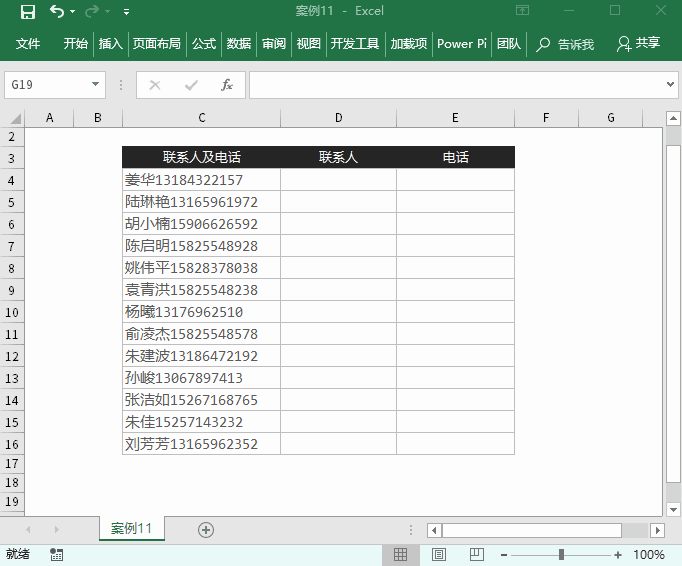
2、身份证号码提取出生年份
①在第一行,手动填入年份;
②选中年份这列的单元格,CTRL+E快速填充。
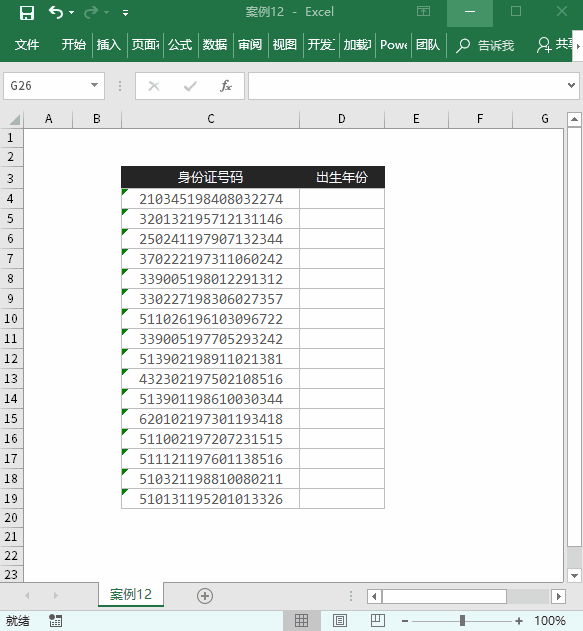
3、两列合并成一列
①在第一行,手动将联系人和电话合并,并添加一个符号;
②选中合并这一列的单元格,CTRL+E快速填充。
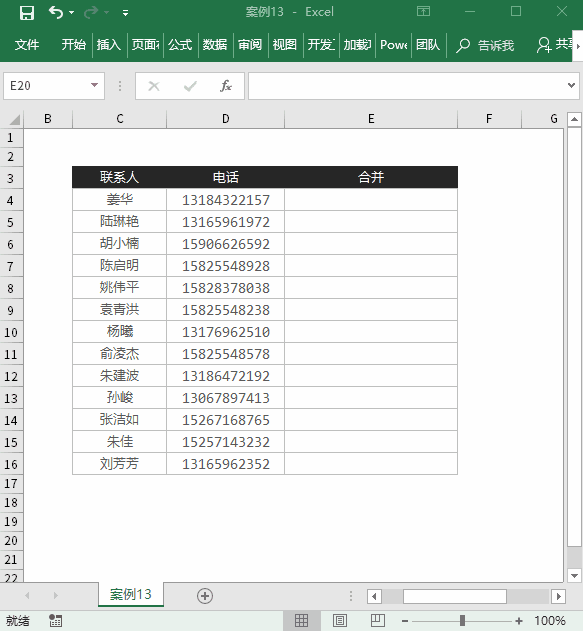
4、多段内容交换位置
①在第一行,手动填入转换后的值;
②选中转换后这列的单元格,CTRL+E快速填充。
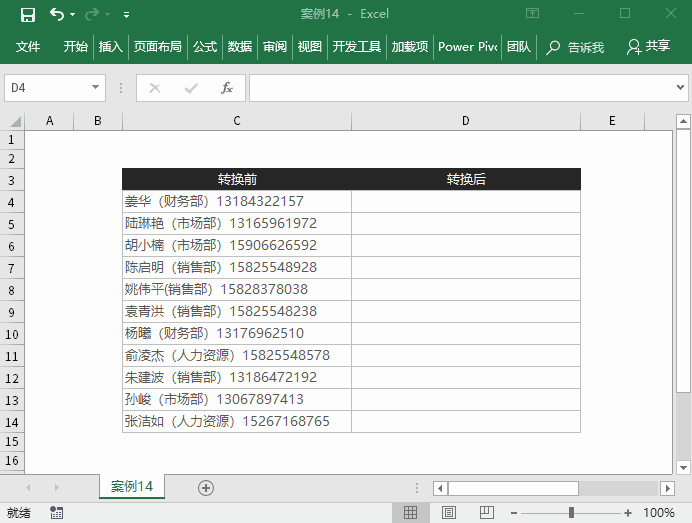
5、证件号码提取内容
MID函数法:
①输入函数MID;
②填入MID函数的三个参数,分别是要处理的文字对象、开始提取的字符位数、需要提取的字符数(身份证第7位开始的4位数字是出生年份);
③双击填充柄,自动填充。
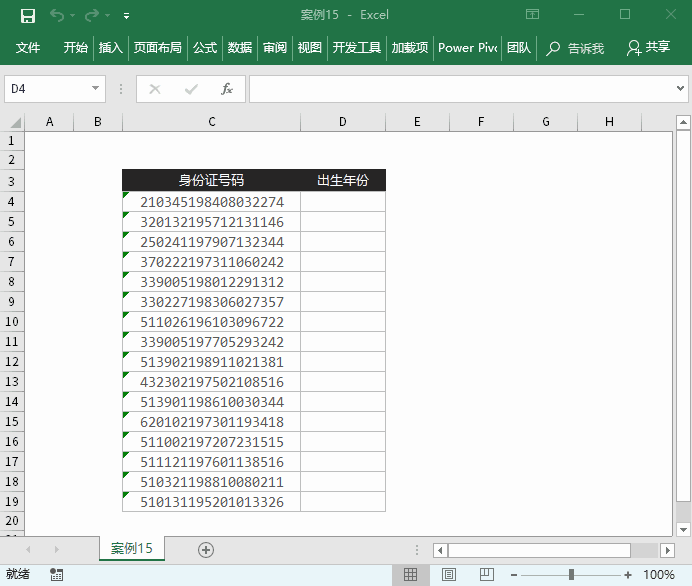
6、数据显示格式转换
借助TEXT函数来实现,TEXT函数的第2个参数可以设置数据显示的具体格式。
①输入函数TEXT;
②填入TEXT函数的2个参数:要处理的单元格和数据显示格式,“0!.0000万”;
③自动填充。
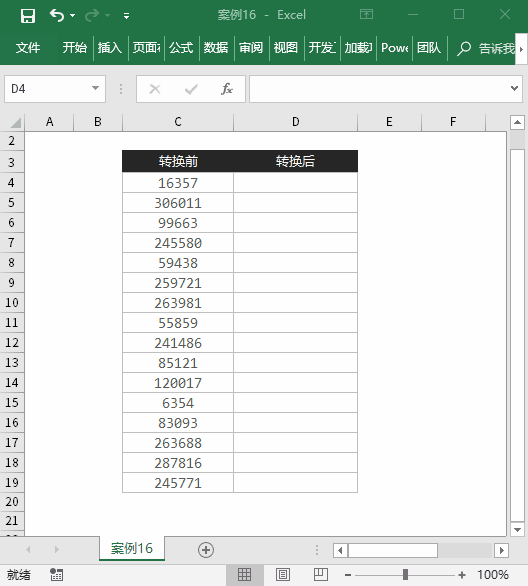
以上是小编为大家整理的6个增加Excel表格效率的小技巧教学,想学习更多的Excel表格小技巧,关注管理资源吧行业动态专区!
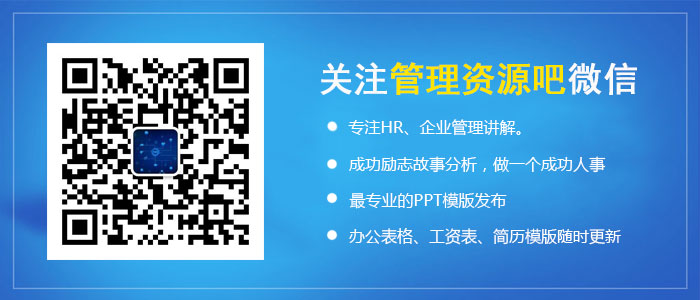
- 【行业动态】《多多自走棋》先锋版服务器关闭公告 09-24
- 【行业动态】ios12.2正式版十大新功能介绍 03-26
- 【行业动态】2019年元旦庆祝晚会活动策划PPT推荐 12-27
- 【行业动态】财务会计常用的5个自动生成的财务表格 12-26
- 【行业动态】支付宝行走捐怎么捐步数? 12-18
- 【行业动态】2019春节火车票抢票日历 12-18
- 【行业动态】支付宝蜻蜓是什么?有什么用? 12-14
- 【行业动态】2018网红都用的拍照软件推荐 12-04